
No mundo digital acelerado de hoje, as apresentações em PowerPoint são ferramentas indispensáveis para comunicação e colaboração. No entanto, manter a integridade do seu conteúdo, especialmente ao compartilhá-lo com outras pessoas, é crucial. Este artigo explora os passos essenciais para tornar uma apresentação em PowerPoint somente leitura, garantindo que seu trabalho permaneça inalterado e seguro. Além disso, apresentaremos os recursos inovadores do Gerador de PowerPoint AI do Smallppt.com, aprimorando sua experiência de apresentação.
1. A Importância das Apresentações Somente Leitura
Entender a importância das apresentações somente leitura é fundamental. Ao tornar seus arquivos do PowerPoint somente leitura, você preserva o conteúdo original, protegendo-o de modificações não intencionais, garantindo assim a precisão e integridade da sua mensagem.
2. Como Criar uma Apresentação em PowerPoint Somente Leitura
Passo 1: Abra Sua Apresentação
Comece abrindo seu arquivo do PowerPoint em seu computador.
Passo 2: Salve a Apresentação
Clique na aba "Arquivo", em seguida selecione "Salvar Como". Escolha o destino onde você deseja salvar sua apresentação. Antes de clicar em "Salvar", localize o botão "Ferramentas" e clique em "Opções Gerais".
Passo 3: Marcar como Somente Leitura
Na janela "Opções Gerais", marque a caixa que diz "Recomendado como somente leitura". Isso solicita aos usuários que abram a apresentação como somente leitura, desencorajando-os de fazer alterações. Clique em "OK" para confirmar sua seleção.
Passo 4: Proteção por Senha (Opcional)
Para uma camada adicional de segurança, você pode definir uma senha para modificar a apresentação. Isso garante que apenas indivíduos autorizados possam fazer alterações.
Passo 5: Teste a Apresentação Somente Leitura
Antes de compartilhar sua apresentação, teste-a para garantir que ela abra como somente leitura. Feche o arquivo e reabra-o para confirmar que os visualizadores não poderão editar o conteúdo.
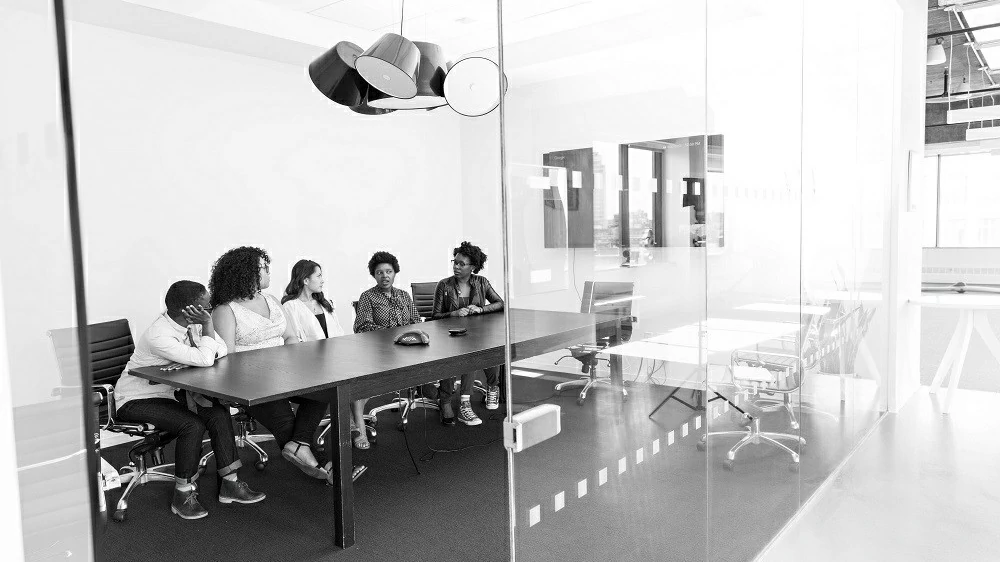
3. Apresentando o Gerador de PowerPoint AI do Smallppt.com
O Smallppt.com oferece um Gerador de PowerPoint AI de ponta que revoluciona a maneira como você cria apresentações. Esta ferramenta inovadora utiliza inteligência artificial para aprimorar seu conteúdo:
1. Criação de Conteúdo Automatizada: Gere slides envolventes em PowerPoint com a criação de conteúdo impulsionada por IA, economizando tempo e esforço valiosos.
2. Modelos de Design Inteligentes: Acesse uma vasta biblioteca de modelos profissionalmente projetados, adaptados a vários temas e indústrias, garantindo apresentações visualmente atraentes.
3. Sugestões Inteligentes: Receba sugestões inteligentes para layouts de slides, posicionamento de conteúdo e elementos de design, otimizando o fluxo geral da apresentação.
4. Aprimoramento de Linguagem: Melhore a clareza e a coerência do seu conteúdo com o aprimoramento de linguagem alimentado por IA, tornando sua mensagem mais impactante.
Incorporar o Gerador de PowerPoint AI do Smallppt.com em seu fluxo de trabalho capacita você a criar apresentações impressionantes com facilidade, aumentando sua produtividade e eficácia na comunicação.
Conclusão
Criar apresentações em PowerPoint somente leitura é essencial para preservar a integridade do seu conteúdo. Ao seguir os passos descritos, você pode proteger suas apresentações de modificações não autorizadas. Além disso, adotar o Gerador de PowerPoint AI do Smallppt.com enriquece seu processo de criação de apresentações, garantindo que seu conteúdo não apenas esteja seguro, mas também visualmente envolvente e impactante.
Perguntas Frequentes
Q1: Posso remover o status somente leitura de uma apresentação criada com o Gerador de PowerPoint AI do Smallppt.com?
Sim, você pode remover o status somente leitura acessando as configurações da apresentação e desmarcando a opção "Recomendado como somente leitura".
Q2: O Gerador de PowerPoint AI do Smallppt.com suporta vários idiomas?
Sim, o Gerador de PowerPoint AI do Smallppt.com suporta vários idiomas, atendendo a uma base de usuários global.
Q3: Posso personalizar os modelos de design fornecidos pelo Smallppt.com?
Absolutamente, você pode personalizar os modelos de design de acordo com suas preferências, garantindo que suas apresentações estejam alinhadas com a identidade da sua marca.
Q4: O conteúdo gerado pela IA é único e livre de plágio?
Sim, o conteúdo gerado pelo Gerador de PowerPoint AI do Smallppt.com é único e livre de plágio, fornecendo material original e de alta qualidade para suas apresentações.
Q5: O Smallppt.com oferece suporte ao cliente para assistência técnica?
Sim, o Smallppt.com fornece suporte ao cliente dedicado para ajudar os usuários com quaisquer dúvidas ou desafios técnicos que possam encontrar durante o processo de criação da apresentação.


